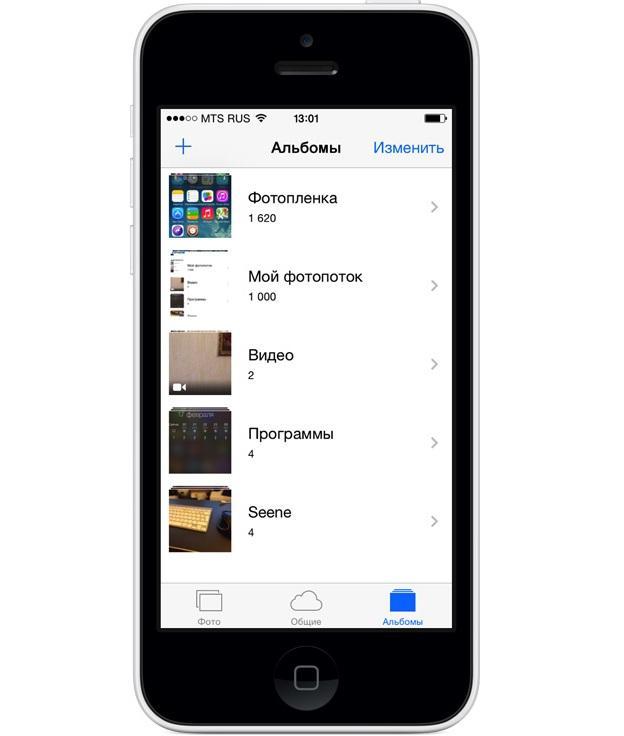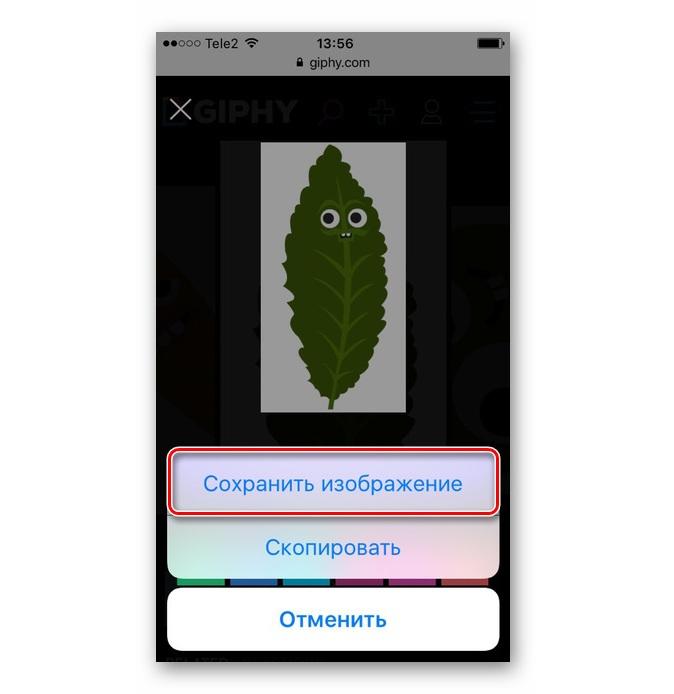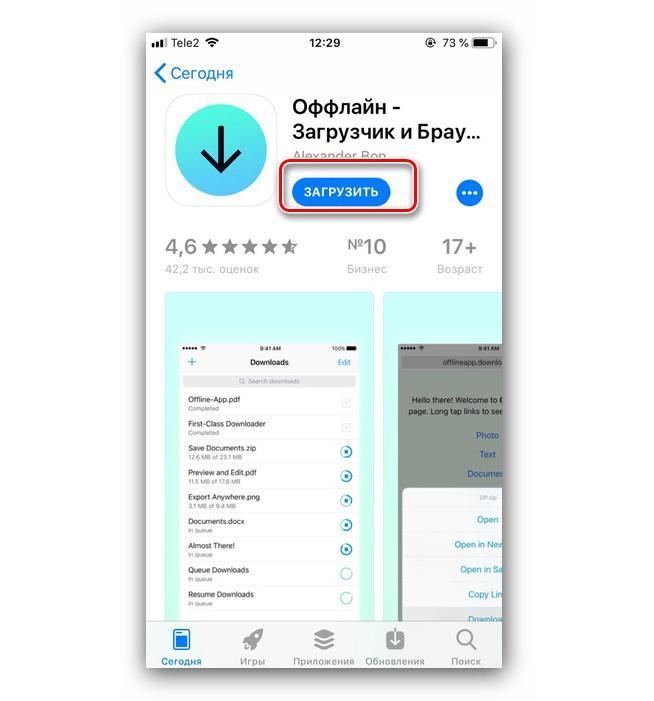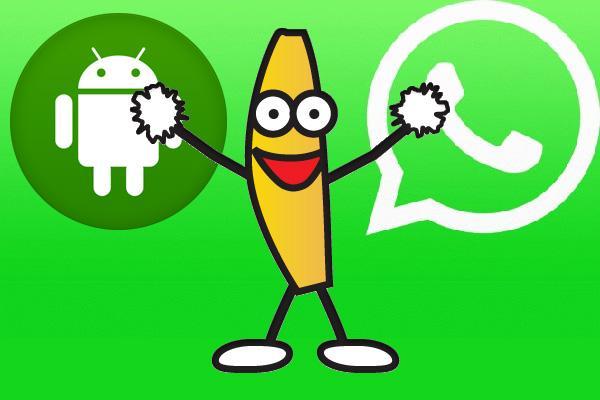- Как сохранить GIF-анимацию (гифку) на iPhone или iPad
- Как сохранить GIF-анимацию (гифку) на iPhone или iPad
- Где хранятся GIF-анимации на iPhone и iPad
- Как скачивать и сохранять *.gif файлы на iPhone?
- Сохранение gif через отправку себе на почту
- Сохранение gif через стороннее приложение (пример — GIF Viewer and Player).
- Стандартное сохранение через галерею (Фото).
- Как сохранить понравившееся gif-изображение из интернета?
- Выводы
- Как сохранить гифку на айфон — загрузка через браузер
- Что такое GIF-анимация
- Как скачать гифку на iPhone через браузер
- Через Safari
- Через Яндекс
- Как сохранить гифку на айфон из ВК
- Как скачать гифку с Viber и WhatsApp
- Где хранятся гифки на айфоне
- Guide-Apple
- Самые интересные новости о технике Apple и не только.
- Как сохранить GIF-анимацию на iPhone?
- Как скачать гифку на айфон?
- Как сохранить гифку на айфон из ВК?
- Как скачать GIF с Viber, WhatsApp?
- Выводы
Как сохранить GIF-анимацию (гифку) на iPhone или iPad
Гифки добрались и до iOS!
В iOS 11 появилось много небольших, но приятных новых функций. Одной из таких является поддержка GIF-анимаций, которая, наконец, добралась до iPhone и iPad. Пользователи мобильных устройств Apple под управлением iOS 11 могут сохранять GIF-анимации прямо в приложение «Фото», откуда впоследствии и просматривать или отправлять другим людям. О том, как сохранить GIF-анимацию на iPhone или iPad рассказали в этой инструкции.
Как сохранить GIF-анимацию (гифку) на iPhone или iPad
Процесс сохранения GIF-анимаций на iPhone и iPad под управлением iOS 11 не отличается от сохранения обычных изображений. Для того, чтобы сохранить GIF-анимацию на мобильном устройстве, необходимо открыть ее в браузере Safari, зажать на ней в течение двух секунд и в открывшемся меню выбрать пункт «Сохранить изображение». Сразу после этого GIF-анимация появится в приложении «Фото».
Где хранятся GIF-анимации на iPhone и iPad
Все сохраненные на iPhone и iPad GIF-анимации помещаются в специальный альбом «Анимированные». Из этого альбома анимации можно просматривать и отправлять, в том числе через iMessage или любые другие мессенджеры.
Редактировать GIF-анимации подобно обычным изображениям из приложения «Фото» нельзя.
Источник
Как скачивать и сохранять *.gif файлы на iPhone?
Начиная с iPhone, iPad или iPod смартфонов, где установлена iOS 11 и выше, гифки (gif — файлы) можно сохранять легко и быстро прямо через приложение Фото.
В статье мы подробно расскажем, как можно сохранять gif на айфон тремя разными способами: посредством отправки себе на e-mail, через сохранение в Фото и при помощи специального приложения. Для большей наглядности мы приведем пошаговые фото- и видео-инструкции, сделанные на iPhone 8 Plus. В конце статьи вы всегда можете задать вопросы нашему техническому эксперту.
Сохранение gif через отправку себе на почту
В Apple-устройствах, где поддерживается ОС ниже iOS 11, самый простой способ сохранить gif-анимацию — посредством отправки ее себе на почту. Как это сделать:
- Нажимаем на нужную gif-картинку на сайте
- В появившемся меню выберем опцию «Поделиться», нажимаем.
- Находим способ поделиться посредством e-mail в открывшемся меню, нажимаем на значок Письма, вводим свой адрес и отправляем gif на почту.
Сохранение gif через стороннее приложение (пример — GIF Viewer and Player).
Если по определенным причинам Вам необходимо постоянно сохранять и пересылать большое количество gif-изображений, то Вам подойдет более удобный способ просмотра и сохранения гифок, а именно — специализированное приложение. На AppStore можно найти массу подобных программ — бесплатных и платных, с вариативным функционалом. Мы в качестве примера взяли условно бесплатное (со встроенными покупками) приложение GIF Viewer and Player.
Приложение позволяет искать гифки по ключевым словам, сохранять их в разные альбомы в самой программе, и скачивать себе в Фото. Рассмотрим, как это работает:
- Открываем приложение, нажимаем Search, чтобы осуществить поиск gif по ключевому слову.
- Вводим ключевое слово, например, «cats».
- Нажимаем на понравившееся изображение.
- Нажимаем Save, чтобы сохранить в альбом в приложении. Затем в открывшемся окне с альбомами выбираем нужный альбом. Гифка сохраняется именно туда.
- Чтобы сохранить gif из приложения на свой айфон, выбираем вкладку Albums (Альбомы), находим нужный альбом и изображение.
- Открыв в альбоме изображение, нажимаем слева внизу иконку «Поделиться» и нажимаем на неё.
- Выбираем «Сохранить в галерею» («Save to Camera roll»). Также можно отправить по почте, смс, копировать и открыть в другой программе, или конвертировать gif в видео.
Стандартное сохранение через галерею (Фото).
Как мы уже рассказывали во Введении к статье, на всех Apple-девайсах под управлением ОС начиная с iOS 11 и выше, сохранение гиф-изображений стало происходить самым простым способом — через встроенное приложение Фото, или галерею. Там их возможно просматривать и отправлять людям. Галерея отображает gif-изображения как анимационные картинки среди ленты с фото, отдельно их можно найти в папке «Анимированные».
Как сохранить понравившееся gif-изображение из интернета?
- Нажимаем на гифку на интернет-странице (как обычно мы делаем при сохранении фото).
- В открывшемся меню выбираем «Добавить в Фото». Все, теперь gif сохранен в галерее.
- Если мы хотим поделиться гифкой, открываем ее в Фото, нажимаем на значок «Поделиться» слева внизу:
Из предложенных опций выбираем, как именно отправлять gif-изображение.
Чтобы найти специальный альбом с gif в Фото, выбираем вкладку Альбомы и пролистываем вниз.
Находим папку «Анимированные» — в ней и будут располагаться все сохраненные на устройстве изображения gif.
Выводы
Таким образом, мы узнали, что на iPhone возможно сохранить gif тремя способами: путем отправки себе на электронный адрес, через специальное приложение и через сохранения в Фото (с iOS 11 и последующими). Процесс сохранения везде происходит в несколько шагов и не вызывает трудностей. Какой именно способ удобнее — выбирать пользователю, в зависимости от личных требований: назначения использования gif-изображений, их количества для просмотра и сохранения, и так далее.
Мы постарались подробно показать все три способа, и надеемся, инструкции были для Вас полезны! Сохраняйте на Вашем iPhone самые крутые gif и пользуйтесь ими на здоровье!
Источник
Как сохранить гифку на айфон — загрузка через браузер
Картинки-анимации пользуются огромной популярностью у пользователей различных социальных сетей и мессенджеров. Владельцы яблочной продукции скачивать и сохранять подобные файлы могут не только с помощью стандартных средств операционной системы iOS, но и с помощью встроенного браузера или любого другого интернет-обозревателя. Большинство современных анимированных картинок представлено в формате GIF. В этом материале будет подробно рассмотрено, как сохранить гифку на айфон, какими способами это можно сделать и где хранятся файлы с расширением GIF в памяти айфона.
Что такое GIF-анимация
История формата растровой графики GIF начинается еще в 80-х годах прошлого столетия. Несмотря на свой почтенный возраст, этот формат до сих пор является популярным и может посоревноваться с новыми технологиями. Так, например, некогда популярный и новый Flash находится практически на грани полного вымирания. GIF же получает все новую и новую популярность. Всё дело в том, что формат очень известный и может без проблем быть открыт или сохранён на практически любом мобильном или компьютерном устройстве вне зависимости от операционной системы и архитектуры.
Все анимации в айфоне хранятся в специальных разделах
Важно! Большое количество пользователей обменивается такими картинками и ищет ответ на вопрос, как сохранять гифки на айфон.
Применяется чаще формат гифок для того, чтобы создавать самодвижущиеся картинки на которые можно смотреть бесконечно (являющиеся зацикленными). Например, текущая вода, горящий огонь, сверкающее небо и так далее. С технологической точки зрения формат представляет собой показ последовательности статических изображений, похожих на кадры в мультфильме или кино.
Для сохранения пользуются стандартным браузером «Сафари»
Как скачать гифку на iPhone через браузер
Одним из самых доступных методов по поиску и скачке файлов является обычный веб-браузер. Большинство людей рекомендуют пользоваться именно стандартным браузером «Сафари», так как скачивание файлов и работа с ними у него одна из самых стабильных. Однако это не мешает установить любой другой браузер и пользоваться им абсолютно по такому же принципу
Через Safari
«Сафари» – это стандартный браузер iPhone. С его помощью можно без особого труда найти и скачать нужные гиф-изображения. Для этого необходимо:
- Перейти в главное меню телефона и нажать на иконку браузера «Сафари».
- Перейти на сайт, с которого планируется загружать изображения. Таких ресурсов очень много, например, Giphy, Gifer, Vgif.
- Выбрать любую понравившуюся анимацию, нажать на изображение пальцем и удерживать его на нём несколько секунд до появления окна просмотра.
- Снова нажать и удерживать палец на изображении до появления контекстного меню из которого необходимо выбрать пункт «Сохранить изображение».
В дальнейшем файл можно найти либо в специальном разделе «Анимированные», который доступен для смартфонов с версии iOS 11 и выше, либо в разделе «Фотоплёнка».
Контекстное меню «Сохранение»
Через Яндекс
Аналогичные действия можно произвести в любом другом браузере, например, в Яндекс. Последовательность действий такова:
- Перейти в браузер, открыть любой из представленных выше сайтов.
- Выполнить поиск анимированного изображения и выбрать понравившийся экземпляр.
- Нажать и удерживать на нем палец в течение нескольких секунд до появления окна просмотра.
- Повторить действия с удержанием до появления контекстного меню в котором также нужно нажать на «Сохранить изображение».
Как сохранить гифку на айфон из ВК
Многие пользуются ВК и не знают, как скачать гифку на айфон из этого сайта. Среди огромного количества файлов, которые хранятся в социальной сети ВКонтакте, есть также множество гифок. Абсолютно все из них можно загрузить на свой компьютер или iPhone. Для скачивания также можно воспользоваться «Сафари» или специальным сторонним браузером «Оффлайн». Он позволяет облегчить процесс скачивания файлов. Пошаговая инструкция такова:
- Скачать браузер «Оффлайн» из AppStore и дождаться полной его установки.
- Перейти во ВКонтакте.
- Найти понравившуюся гифку и нажать на неё. Изображение должно открыться в полном окне.
- Справа внизу нажать на значок «Поделиться» и из открывшегося меню выбрать пункт «Ещё».
- Далее выбрать пункт «Копировать», вернуться на рабочий стол и открыть браузер «Оффлайн».
- Нажать и удерживать пальцем строку поиска браузера до появления кнопки «Вставить».
- Дождаться пока изображение откроется и нажать на значок с иконкой квадрата и стрелкой вверх, который располагается в панели инструментов внизу.
- Дождаться появления контекстного меню, из которого и можно будет скачать гифку с помощью соответствующей кнопки. Гифка будет находится в папке загрузки.
Важно! Чтобы пересохранить изображение в ту директорию, в которую необходимо, следует открыть файл снова, нажать на меню «Поделиться» и воспользоваться кнопкой «Сохранить изображение». Оно будет загружено и скопировано в соответствующий раздел операционной системы.
Для удобства можно скачать браузер «Оффлайн»
Как скачать гифку с Viber и WhatsApp
Последовательность действий при скачивании файлов с расширением GIF из других социальных сетей или мессенджеров по типу WhatsApp, Viber или Telegram ничем не отличаются от сохранения в ВКонтакте. В общем случае необходимо:
- Перейти в диалог или беседу.
- Найти нужно анимацию и зажав её либо открыть контекстное меню с возможностью сохранить изображение, либо выбрать пункт «Ещё», нажав на кнопку «Копировать».
- Впоследствии скопированные данные можно вставить в браузер и скачать файл по аналогии с инструкциями, которые были приведены выше.
Где хранятся гифки на айфоне
После загрузки файла в хранилище телефона он может появиться в нескольких разделах. Если у пользователя установлена операционная система iOS версии 10 и ниже, гифка появится в приложении «Фотопленка». Если же пользователь является обладателем айфона с операционной системой iOS 11 и выше, то файл сохранится в отдельной программе под названием «Анимированные». Сделано это по большому счёту для того, чтобы облегчить поиск и сортировку файлов разных форматов.
Сохранить и отправить гиф своему контакту в мессенджере очень просто
Следовательно, нет ничего сложного в том, как скачать гиф на айфон и сохранить его в специальной директории. Это можно делать как через различные браузеры, так и социальные сети или популярные мессенджеры.
Источник
Guide-Apple
Самые интересные новости о технике Apple и не только.
Как сохранить GIF-анимацию на iPhone?
Сегодняшняя тема тревожит весьма многих пользователей айфонов, ведь сегодня мы поговорим о том, как можно сохранить гифку на ваше устройство.
Казалось бы, дело достаточно простое и ничего сложного не должно быть, но iOS такая система, что любое простое действие может обернуться в нечто большее.
Как скачать гифку на айфон?
В последние годы GIF стал весьма популярным форматом изображений. В том числе и на таких устройствах как iPhone, ведь чаще всего мы видим эти изображения в социальных сетях и мессенджерах. 
Какие бы не были анимации, они всегда остаются изображениями. А это означает, что и методы сохранения точно такие же, как с обычными картинками.
Но учитывая то, что iOS у нас особенная операционная система, все-таки существует пару интересных моментов, которые весьма бесят.
Вот инструкция по загрузке GIF-картинки на ваше устройство и пока начнем с браузера:
- заходим в браузер;
- ищем нужную картинку в поиске и выбрав ее, ждем пока загрузится;
- затем зажимаем на ней и в меню выбираем Сохранить изображение.
Лучше всего для этого использоваться Safari. Также стоит отметить, что картинка сохранится в вашей обычной галереи с другими фото.
Но когда вы откроете ее, она будет открываться как обычная картинка без движений. Но не стоит переживать по этому поводу, ведь если вы отправите ее кому-то, то она нормально откроется.
В случае, если вам хочеться просмотреть гиф, то просто скачайте приложение из App Store для этого. Обычно они называются что-то вроде GIF Player или GIF Viewer.
Как сохранить гифку на айфон из ВК?
Как вы наверно знаете, социальная сеть ВКонтакте чаще всего используется для гиф картинок. И иногда хочется скачать некоторые картинки на свой iPhone. 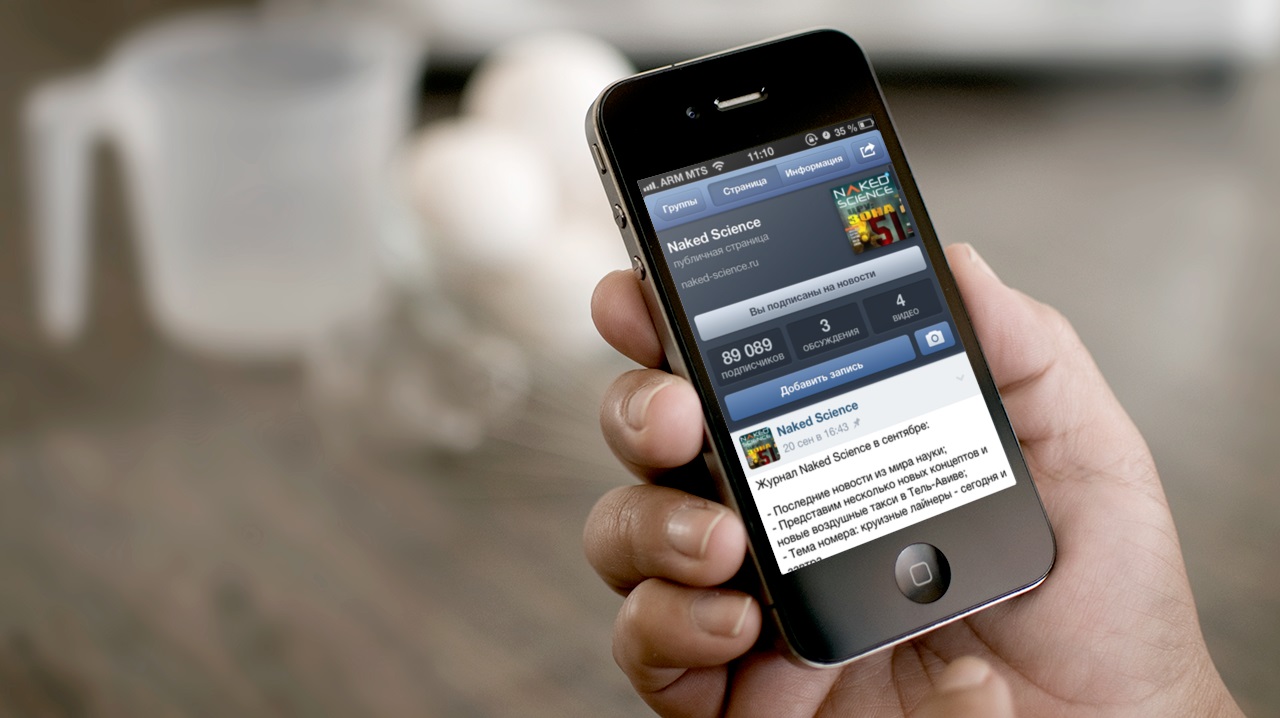
Большинство приложений очень ограничены в функциональных возможностях. Поэтому, просто зайти в официальное приложение ВК и скачать картинку не получится.
Но я нашел метод и готов им с вами поделится:
- запускаем браузер Safari и заходим через него в свой профиль;
- зажимаем на картинке и жмем Открыть в новой вкладке;
- ждем пока полностью загрузится и потом опять зажимаем, только теперь жмем Сохранить картинку.
Пробовал проделать ту же операцию в Хроме и там обычно загружает поврежденные картинки. С другими браузерами не пробовал.
Потом можете отправлять картинки кому хотите и где хотите. И кстати такую-же операцию можно провернуть с Одноклассниками.
Как скачать GIF с Viber, WhatsApp?
Тут все гораздо проще, ведь мессенджеры изначально имеют функцию, которая позволяет проводить различные операции с файлами. 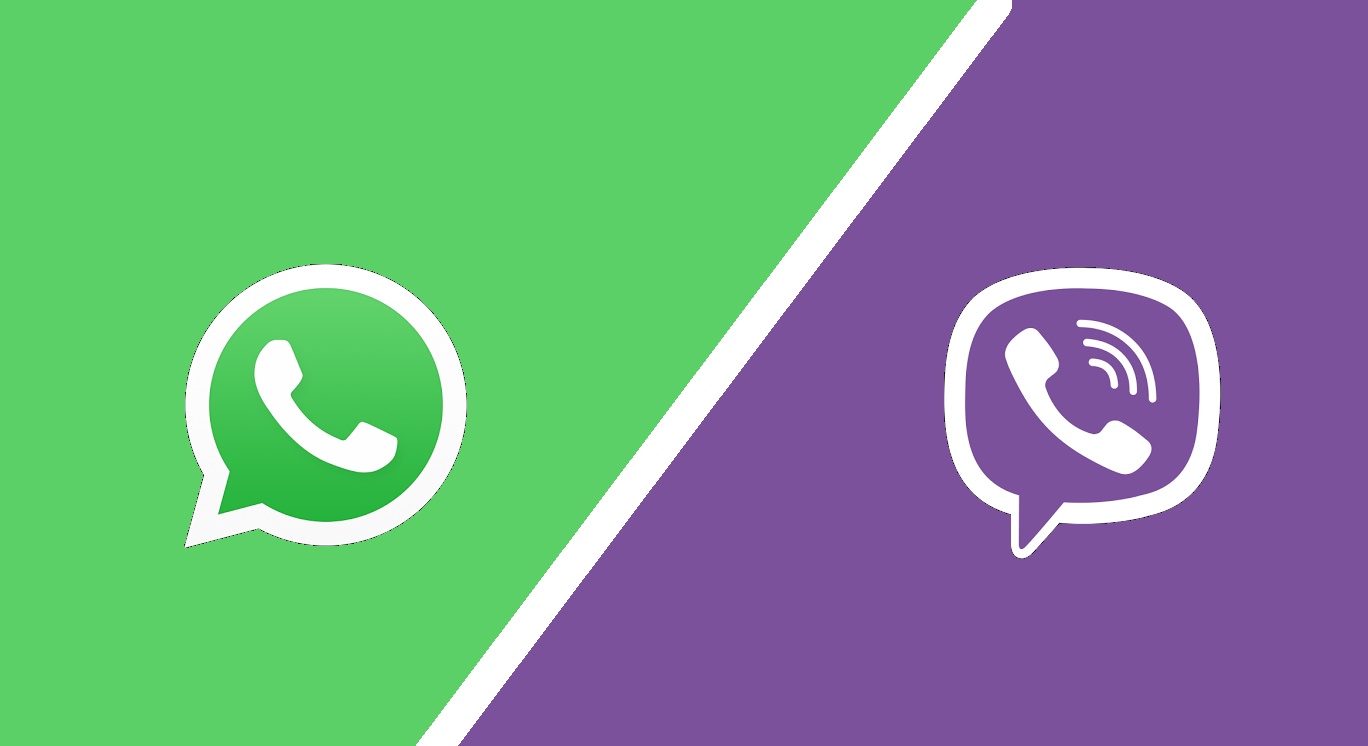
Если нужно сохранить что-то, то просто выбираем нужное изображение и жмем кнопку Сохранить. Она появляется у вас в альбоме и потом можете рассылать дальше.
Про их просмотр на самом устройстве я уже говорил. Конечно можно сделать джейд и скачать твик, но думаю можно обойтись и приложением с App Store.
Выводы
Вот так примерно обстоят дела, если вы захотите сохранить на свой любимый айфон любую гифку. Ситуация не самая лучшая, но другого выбора особо нету.
Кстати та же схема работает и с айпадами. Там iOS, а это означает, что придется проделывать точно такие же действия.
Источник